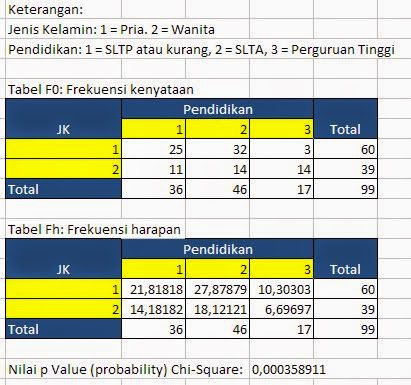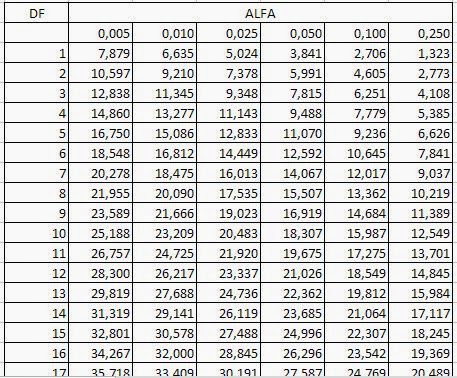Uji Heteroskedastisitas dengan Excel
Heteroskedastisitas adalah adanya ketidaksamaan varian dari residual untuk semua pengamatan pada model regresi. Dalam kesempatan ini, kami akan menjelaskan langkah-langkah atau tutorial uji heteroskedastisitas dengan excel.
Mengapa dilakukan uji heteroskedastitas? Jawabannya adalah untuk mengetahui adanya penyimpangan dari syarat-syarat asumsi klasik pada model regresi, di mana dalam model regresi harus dipenuhi syarat tidak adanya heteroskedastisitas.
Bagaimana melakukan uji tersebut? Jawabannya adalah ada beberapa cara, antara lain:
- Uji Glejser
- Uji Park
- Uji Spearman
- Melihat Grafik
Apakah ke empat uji di atas dapat dilakukan dengan Excel? Jawabannya adalah “Ya.”
Bagaimana cara melakukan Uji Heteroskedastisitas dengan Excel? Mari kita bahas satu persatu.
Uji Glejser dengan Excel
Dalam artikel kali ini kita akan bahas uji yang pertama, yaitu Uji Glejser.
Anggap kita punya sebuah model yang akan diuji, yaitu “Pengaruh nilai ujian Fisika, Biologi dan Matematika Terhadap Rata-rata Nilai SPMB.
Data seperti di bawah ini:
Buka Aplikasi Excel anda, dan jangan lupa bahwa “Aplikasi AddIns Data Analysis Toolpak” sudah diaktifkan. Jika belum pelajari caranya pada artikel kami yang berjudul “Mengaktifkan Analysis Toolpak di Excel 2007/2010“.
Buat 4 variabel seperti tabel di atas, dan tempatkan pada cell “A1 s/d D31”.
Masukkan data di atas dengan cara COPAS.
Regresi Linear
Sebelum melakukan uji heteroskedastisitas dengan excel, lebih dulu kita harus melakukan uji regresi linear. Langkahnya adalah sebagai berikut:
Klik Menu, Data, Data Analysis, maka akan muncul jendela “Data Analysis” kemudian pilih Regression.

Klik OK maka akan muncul jendela sebagai berikut:

Isi input Y Range dengan: “$D$2:$D$31” artinya merujuk pada variabel dependent (Y) pada kolom D1 s/d D31.
Isi input X Range dengan: “$A$2:$C$31” artinya merujuk pada variabel independent X1, X2 dan X3 pada kolom A1 s/d C31.
Isi Output Range: $F$1, artinya tempat output uji regresi akan muncul di cell F1.
Centang “RESIDUALS” artinya kita ingin mendapatkan nilai residual. Mengapa? Uji Glejser dengan menggunakan metode meregresikan variabel independen dengan nilai Absolut Residualnya. Untuk mendapatkan nilai Absolut Residual kita harus terlebih dahulu mendapatkan nilai Residualnya.
Klik OK.
Membaca Output dan Variabel Residual
Setelah anda melakukan uji regresi linear di atas, maka akan muncul output pada cell F1 seperti di bawah ini: Perhatikan pada cell F26 s/d H56. Ada variabel baru yang bernama “Residuals”.
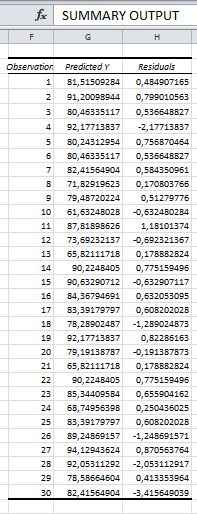
Membuat Variabel Absolut Residual
Cara melakukan langkah pembuatan variabel absolut residual adalah sebagai berikut:
Pada Cell I25 ketikkan label “Absolut Residual”.
Pada Cell I26 ketikkan Rumus: “=ABS(H26)” dan kopi pastekan hingga cell I56. Maka kita akan dapatkan nilai “ABSOLUT RESIDUAL”. Absoult Residual artinya nilai Absolut dari residual yaitu yang berarti menghilangkan nilai negatif dari residual.

Langkah Uji Glejser Dengan Excel
Pada menu klik Data, Data Analysis dan Pilih Regresi seperti langkah Regression sebelumnya, tetapi ubah Input Y Range dengan Rumus: “$I$26:$I$56″ artinya kita akan meregresikan semua variabel independen dengan nilai Absolut Residuals”. Dan ubah Output Range ke: “$P$1” artinya output akan tampil dimulai dari cell P1.
Lalu klik Continue dan lihat output mulai dari cell “P1”!

Lihat pada kolom “P-Value” yaitu pada Cell “T18 s/d T20”. Nilai tersebut adalah nilai Signifikansi atau P Value uji regresi antara variabel independen dengan absolut residual.
Nilainya jika dibulatkan 3 digit:
X Variable 1: 0,449. X Variable 2: 0,962. X variable 3: 0,981. (Bandingkan hasil ini dengan hasil pada uji Glejser pada artikel sebelumnya dengan menggunakan SPSS, maka hasilnya akan sama, berarti cara ini telah benar).
Ketiga nilai di atas semuanya nilainya di atas 0,05 yang berati tidak ada gejala heteroskedastisitas atau H0 diterima.
Demikianlah tutorial uji heteroskedastisitas dengan excel ini, semoga bermanfaat bagi para pembaca. Terima kasih.
By Anwar Hidayat